Numerosas son las ocasiones en las que en un extenso documento Adobe InDesign debemos poner unidades de medidas como metro cuadrado o metro cúbico (m2 o m3).
Para ello podemos buscar y reemplazar, o bien, como aquí explicaré utilizar estilos GREP para ello.
Lo primero vamos a crear un estilo de carácter, el cual llamaremos «superindice» y en la pestaña «Formato de caracteres básicos» seleccionamos la Posición «Superíndice».
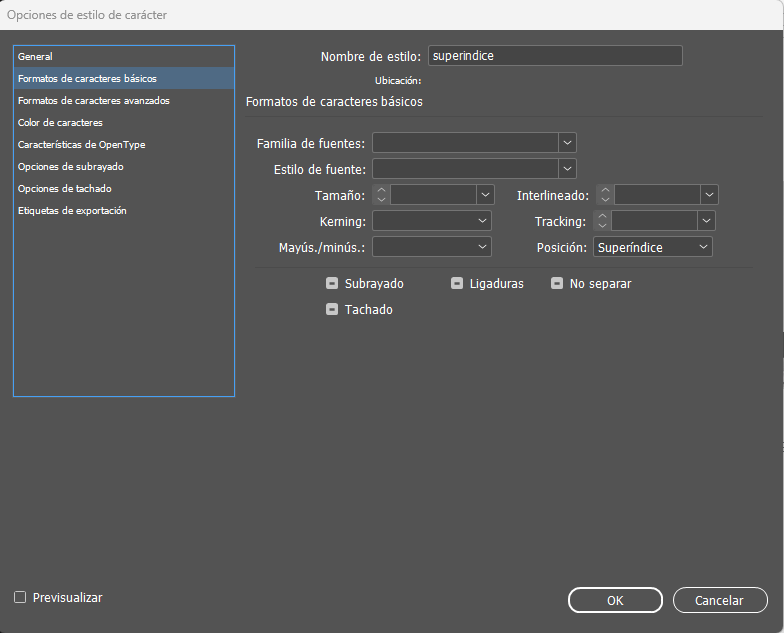
Ahora editamos el estilo de párrafo en el que lo deseemos aplicar y vamos a la pestaña «Estilo GREP», allí deberemos escribir el siguiente código: (?<m)[2|3] y seleccionar el estilo de carácter «superindice».
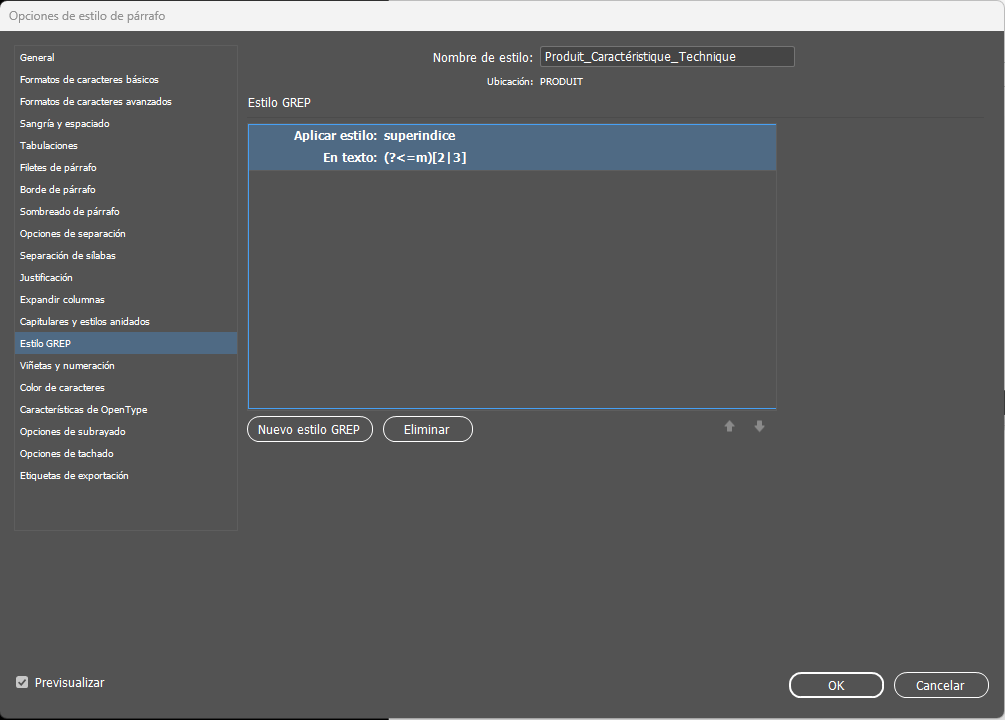
Aceptamos y ya lo tendremos, todas las apariciones de m2 o m3 se transformarán en m2 o m3.
